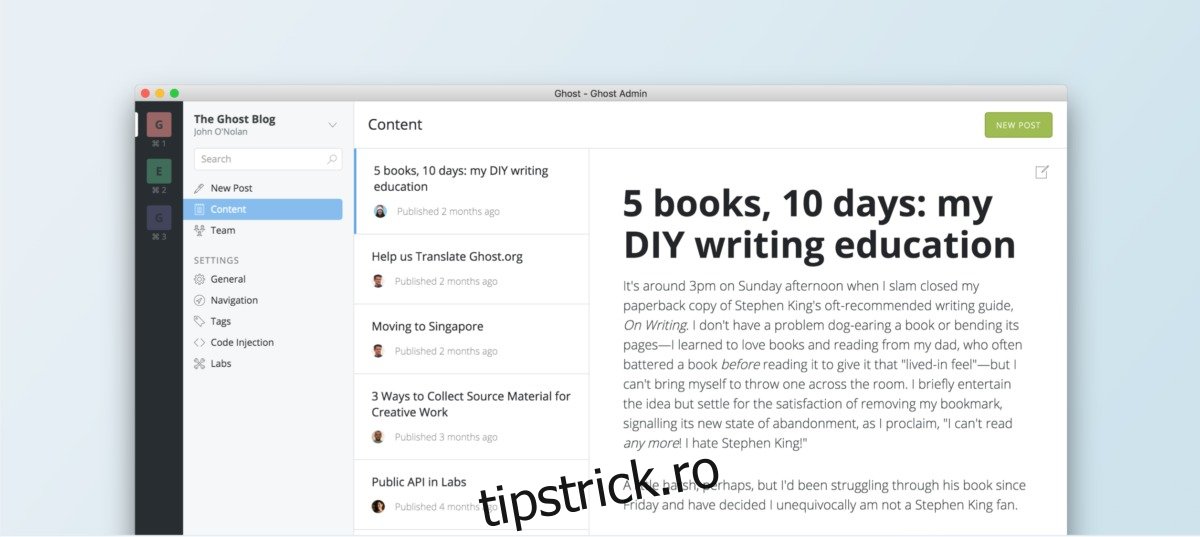Platforma de blogging Ghost este minunată pentru utilizatorii noi care doresc să-și găzduiască propriul software, datorită scriptului său de instalare automată. Din păcate, nu există un script de backup automat. Ca rezultat, multe instalări Ghost nu fac backup. O modalitate ușoară de a face backup unui blog Ghost este să utilizați managerul de backup integrat. Deși este adevărat că această metodă nu este la fel de amănunțită și nu va oferi la fel de multă libertate, este utilă într-un strop.

Pentru a face backup unui blog Ghost din interfața Ghost, deschideți o nouă filă de browser și accesați următoarea adresă URL:
https://myghostblog.com/ghost/settings/labs/
Pe pagina Labs din interfața web Ghost, căutați butonul „Exportați” și selectați-l. Făcând clic pe Export, veți putea face o copie de rezervă a întregului blog. Pentru a restabili acest tip de backup la o dată ulterioară, accesați aceeași adresă URL, faceți clic pe „Importați”, căutați copia de rezervă și încărcați-o. La scurt timp după importare, setările și datele ar trebui să revină la fel cum erau când le-ați făcut prima copie de rezervă.
Cuprins
Backup din linia de comandă
Ghost are un instrument de backup decent încorporat în software-ul său, dar nu oferă același tip de securitate, automatizare și libertate care poate veni dintr-o copie de rezervă prin linia de comandă Linux. Pentru a face backup unui blog Ghost pe o gazdă Linux, creați un folder nou. Acest folder va deține toate fișierele de rezervă importante și datele referitoare la Ghost.
În terminalul serverului, utilizați comanda mkdir pentru a crea un folder nou. Nu face asta ca Root!
mkdir -p ~/ghost-blog-backup mkdir -p ~/ghost-blog-backup/sql
Rularea mkdir creează un nou director în folderul /home/ al utilizatorului conectat în prezent. Aceasta este o locație bună pentru a păstra fișierele de rezervă, deoarece acestea nu se vor pierde în locații aleatorii ale sistemului de fișiere Linux.
Apoi, utilizați sqldump pentru a exporta baza de date Ghost SQL.
Notă: scrieți Root în „nume de utilizator” și numele bazei de date date lui Ghost în timpul instalării.
mysqldump -u username -p databasename > db.ghost_blog.sql
Introduceți directorul Ghost folosind comanda CD.
cd /var/www/ghost
În interiorul directorului software Ghost, executați Ghost Stop pentru a dezactiva software-ul Ghost.
ghost stop
Cu software-ul de server dezactivat, este sigur să faci o copie completă a tuturor pe ~/ghost-blog-backup.
cp -rp /var/www/ghost/* ~/ghost-blog-backup
Rularea comenzii CP cu steagurile RP va asigura că toate permisiunile stabilite de software-ul de instalare Ghost rămân intacte. De aici, utilizați CD-ul pentru a ieși din /var/www/ghost și înapoi la /home/username.
cd ~/
Comprimați Backup
Toate fișierele importante de blog Ghost sunt în ~/ghost-blog-backup, cu permisiunile lor intacte. Următorul pas este comprimarea acestor fișiere într-o singură arhivă Tar. Crearea unei arhive Tar a Ghost facilitează transportul backup-urilor de pe servere, încărcarea în locuri precum Dropbox, NextCloud sau partajarea cu colegii.
Pentru a crea o nouă arhivă comprimată a copiei de rezervă Ghost, utilizați comanda tar din terminal.
Notă: asigurați-vă că copiați comanda exact. Dacă nu faceți acest lucru, este posibil să nu păstrați permisiunile fișierelor în timpul procesului de comprimare!
tar -zcvpf ghost-blog-backup.tar.gz /home/username/ghost-blog-backup
Criptează Backup
Următorul pas în procesul de backup este unul critic. Fără acest pas, baza de date a blogului dvs. Ghost, fișierele de sistem critice și multe altele sunt expuse și accesibile oricui poate accesa locul în care ați stocat arhiva Tar. Din fericire, este foarte ușor să criptezi o arhivă Tar pe Linux.
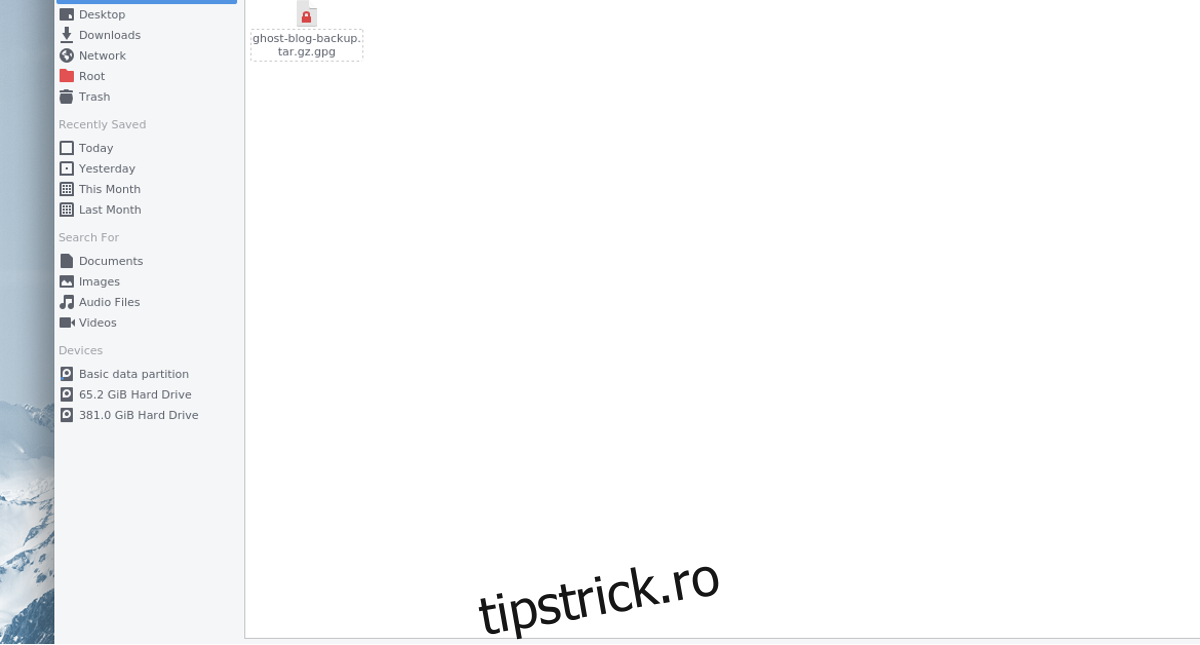
Cea mai rapidă modalitate de a cripta din linia de comandă Linux este utilizarea GnuPG. Pentru a cripta, asigurați-vă că „gpg” este instalat. De acolo, rulați următoarea comandă:
sudo gpg -c ghost-blog-backup.tar.gz
Rularea gpg cu indicatorul c va începe instantaneu procesul de criptare. Când procesul se termină, rezultatul final este ghost-blog-backup.tar.gz.gpg.
Acum că backupul este criptat cu GPG, este sigur să ștergeți arhiva Tar necriptată. Pentru a-l șterge, utilizați comanda rm.
rm ghost-blog-backup.tar.gz
Restaurați copierea de rezervă
Restaurarea unei copii de rezervă Ghost pe un sistem nou începe prin decriptarea copiei de rezervă. Mutați ghost-blog-backup.tar.gz.gpg în /home/username/ pe server și decriptați cu:
gpg ghost-blog-backup.tar.gz.gpg
Apoi, extrageți arhiva necriptată.
tar -xvpf ghost-blog-backup.tar.gz
Folosind CD, mutați terminalul în folderul SQL și utilizați comanda mysqldump pentru a restaura baza de date.
cd ~/ghost-blog-backup/sql sudo -s mysqldump -u username -p databasename < db.ghost_blog.sql
rm -rf /home/username/ghost-blog-backup/sql
După restaurarea bazei de date, mutați fișierele de sistem la locul lor, cu CP.
cp -rp /home/username/ghost-blog-backup/* /var/www/
Odată ce totul este restaurat, reinstalați Ghost-cli cu NPM.
Notă: poate fi necesar să reinstalați NodeJS, Yarn etc. Consultați tutorialul nostru pentru ajutor aici.
sudo npm i -g ghost-cli
În cele din urmă, porniți software-ul serverului Ghost cu:
ghost start
Rularea comenzii Ghost Start ar trebui să pornească instantaneu serviciul de blogging Ghost de pe server.